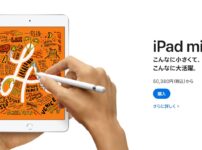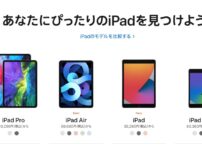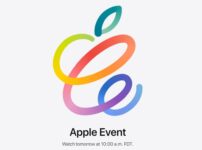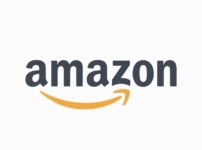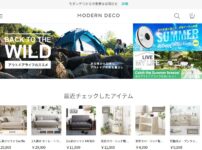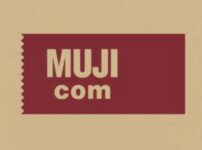自分はiPhoneを10年以上使っている圧倒的iPhoneユーザーではあるんだけど、最近のiOS(バージョン)の発展具合は圧倒的。
特にiOS14になってからは自分仕様のカスタマイズが可能になっていて、めちゃくちゃ使いやすくなっている。
けど機能がモリモリすぎて、「知られていない裏技」ってのも存在する。
今回はそれを、某通販番組の形式で紹介していくので、面白半分で見ながら実践していってほしい。
コレを見たアナタはきっと、
知らなかったと嘆きながら5分後、となりの友達に自慢しているだろう。
こんな方におすすめ
- iOSの新機能を知らない方
- iPhoneの便利な機能が知りたい
- 自分の使いやすいiPhoneにしてみたい
iPhoneのウラ技3選

ウラ技
- 「背面タップ」を使ってiPhoneを便利にするウラ技
- 電卓で入力ミスを「一文字ずつ」消すウラ技
- アプリを「まとめて」移動させるウラ技
1.「背面タップ」を使ってiPhoneを便利にするウラ技
「なんでもいいから便利にしたい!」
「とっておきのウラ技教えてくれ!」
なーんて人にはとりあえずこのウラ技「背面タップ」。
聞きなれないこの言葉に、「いや、iPhoneの裏側には画面ないから。血迷ったか松井。」と思う方もいるだろう。
しかし、実際に試してほしい。背面を優しくタップするのだ。
あ、設定してからね。設定してないのにタップしても意味ないんで。
というウザい絡みを受けてこの記事を離脱しないでくれてありがとう。
早速、設定方法を説明しよう。
手順
- 『設定→アクセシビリティ→タッチ』の順に進んでいく。
- 一番下に『背面タップ』があるので、そこをタップ。
- ダブルとトリプル、好きな方を選択。
- ダブルタップ→背面を2回タップすること
- トリプルタップ→背面を3回タップすること
- 好きなアクションを選ぶ


これで背面を軽くたたくことで一瞬でアクションを行なうことができた。
例えば、スクリーンショット。
今まではこのために両手に持ち替えて二つのボタンを同時押しして行っていたが、
この設定をしておくだけで片手で行えてしまう、圧倒的便利ツール。
これに慣れてしまったら最後。抜け出すことは困難。
ショートカットアプリを駆使すれば、アプリの起動も可能

自分の場合は、ショートカットでwalletアプリを起動。
Quick Payやsuicaなどを一瞬で起動することが可能になった。
これまでは画面を見て、アプリを探して、起動をするっていう手間がかかっていたんだけど、
この設定のおかげで背面ダブルタップの一操作で起動できるようになった。快適すぎる。
他にもショートカットアプリを設定しておけば、
ダブルタップ(もしくはトリプルタップ)設定画面の下の方にある、
「ショートカット」欄に存在しているハズなので、それを選んでもらうといい。
2.電卓で入力ミスを「一文字ずつ」消すウラ技
勉強や仕事の時に割と使う頻度が高いのがこの電卓アプリ。
この電卓アプリにもウラ技がある。
それは電卓アプリの入力ミスを一文字ずつ消せることだ。
例えば、電卓アプリを使用中「987654331」を入力するとする。
しかし「987654321」と入力してしまったとき。
きっとアナタは、紛らわしいなとイライラしながら、
左上の「C」ボタンを押してすべてを消してしまうだろう。
こーんな時、あるよね。

そんなときは『数字を左から右にスワイプ』してみよう。

そしたらアラ不思議。
一つ数字が消えるではありませんか!
そしたらさっきの間違えてしまった右から2番目の数字の2まで消す。
そしてその続きの3を入力すれば完成。
地味に便利だから使ってみて。
3.アプリを「まとめて」移動させるウラ技
iPhoneのイイところはダウンロードしたAppをホーム画面上に好きなように配置できること。
だけどその配置ってめんどくさい、非常に。
そんなときにはこのウラ技が使える。
それはアプリをまとめて移動させること。
「Appをダウンロードしすぎてホーム画面が見ずらい!」
「でもイチイチ動かしてホーム画面を編集するのはめんどくさい。」
「いつの間にかホーム画面のページが4つくらいになっちゃってアプリがどこにあるかわからない!」
こーんな時、あるよね。
そんなときは『アプリを動かしながら他のアプリもタップ』してみよう。
手順とコツ
- なんでもいいのでアプリを長押しし、「ホーム画面を編集」をタップ
- 左手で最初のアプリを長押ししてちょっとだけ動かす。
- 右手で他の動かしたいアプリをタップ
- 選択し終わったら配置したい場所で指を離す


そしたらアラ不思議。
選んだアプリがひとつにまとまっているではありませんか!
それをいくつも選んで、新しいページにドン!
ホラ!まとめて移動できた!!!
しかも選んだ順に配置してくれるからまあ便利。
これでホーム画面がまとまるし、編集はめんどくさくないしで、
イイコト尽くめ。ぜひどうぞ。
iPhoneのウラ技を知って圧倒的な時短へ

長らく茶番に付き合ってくれてありがとうございます。
だがこれを読んだアナタはきっと、この機能たちに感動していることだろう。
ちなみに自分はめちゃくちゃ感動した。
このウラ技は知らない人もきっと多いハズだからとなりの友達に今すぐ教えてあげてほしい。
そしてこのブログのことも教えてあげたら、きっとみんなが幸せになれるだろう。多分。